Situatie
Mulți utilizatori au raportat că văd eroarea „ea.com nu se poate conecta” atunci când încearcă să lanseze sau să joace anumite jocuri EA. Această eroare de expirare a conexiunii este de obicei văzută de fiecare dată când este lansat un joc nou (văzut cu Apex Legends) sau din cauza unor probleme de conexiuni la rețea sau serverele sunt supraîncărcate și nu mai răspund.
EA și Origin sunt cunoscute în mod obișnuit pentru problemele cu serverele sau unele probleme de conexiune, dar, din fericire, mulți jucători au reușit să rezolve o problemă de conectare la serverele EA în timp ce încercau să ruleze anumite probleme de jocuri.
De ce primesc eroarea „ea.com nu se poate conecta”? După investigare, aflăm că există mai multe motive diferite responsabile pentru problemă și acest lucru nu este întotdeauna legat de problema serverului, aceasta ar putea fi o problemă cu jocurile dvs. sau conexiunea la rețeaua locală.
– Servere supraîncărcate – Acesta este principalul motiv responsabil pentru imposibilitatea de a se conecta la serverele EA. De obicei, după lansarea unui nou joc, serverele devin pline de capacitate și nu mai răspund. Așadar, mai întâi, verificați dacă serverele sunt aflate în prezent cu problema de pe contul oficial de Twitter al Respawn sau vizitați site-ul web DownDetector.
– Internet slab – Dacă conexiunea dvs. la internet nu funcționează bine sau este instabilă, acest lucru poate cauza probleme și nu vă puteți conecta la serverul de joc. Deci, verificați dacă sunteți conectat prin Wi-Fi, apoi conectați-vă folosind o conexiune prin cablu sau comutați la o altă conexiune stabilă.
– Problemă cu programul de securitate – Un alt posibil vinovat este paravanul de protecție Windows sau firewall-ul terță parte instalat pe sistemul dvs. ar putea bloca serverele să se conecteze la clientul jocului sau să intre în conflict cu jocul. Dezactivarea programului de securitate ar putea funcționa pentru dvs.
– Configurații de rețea greșite – Dacă configurația rețelei este organizată incorect, din această cauză clientul de joc nu se poate conecta la serverele EA și începe să afișeze eroare pe ecran. Resetarea configurației rețelei poate funcționa pentru dvs. Acum, deoarece sunteți familiarizat cu vinovații obișnuiți care cauzează eroarea, urmați soluțiile date pentru a evita eroarea.
Solutie
Pasi de urmat
Preliminary Fixes
Înainte de a începe cu remediile date, se recomandă să încercați modificările rapide, deoarece de multe ori unele erori sau erori intră în conflict cu clientul jocului și nu vă puteți conecta la serverul EA.
– Reporniți-vă jocul – Reporniți mai întâi jocul, deoarece unele erori sau erori ar putea împiedica jocul să se conecteze la server.
– Reporniți computerul/consola – Dacă repornirea jocului nu va rezolva eroarea ea.com în imposibilitatea de a se conecta, atunci închideți computerul și consola de jocuri. Acest lucru va reîmprospăta conexiunea și va rezolva problemele interne care provoacă conflicte. Reporniți routerul – Dacă ajustările de mai sus nu funcționează pentru dvs.,
– Reporniți routerul, acest lucru va crea o conexiune la internet proaspătă și va preveni erorile și erorile care întrerup conexiunea. Pentru a reporni routerul > opriți și deconectați routerul și așteptați 1-2 minute și conectați din nou firele, acum porniți routerul. Puteți repeta acest lucru și pentru modemul dvs.
– Încercați să rulați jocul cu drepturi administrative – Unele jocuri necesită permisiuni de administrator pentru a rula liber. Deci, dacă rulați jocul cu un cont local Windows, faceți clic dreapta pe pictograma comenzii rapide a jocului și selectați Executare ca administrator. Sper să rulați jocul cu drepturi administrative.
Check the Game Servers
Există șanse mari să obțineți că a existat o problemă de conectare la serverele EA eroarea apare atunci când serverele sunt supraîncărcate sau în întreținere. Puteți verifica starea serverului din contul oficial Twitter sau de pe site-ul web DownDetector, sursă terță parte.
Repair Network Connection
Dacă conexiunea la rețea se confruntă cu probleme, atunci aceasta cauzează o problemă în timpul conectării la serverul EA.
Prin urmare, repararea rețelei poate funcționa pentru a rezolva problemele legate de rețea .Urmați pașii pentru a face acest lucru:
– Mai întâi, faceți clic pe butonul Start și alegeți Setări.
– Selectați opțiunea Rețea și Internet.
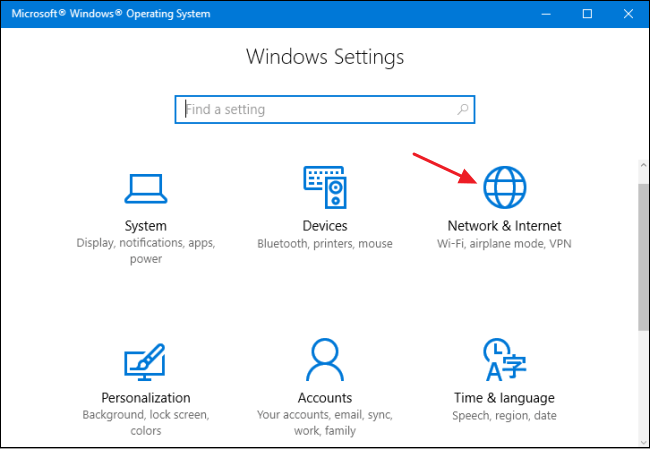
– Și în caseta de căutare tastați Rețea și alegeți opțiunea găsiți și rezolvați problemele de rețea și conexiune.
– Apoi faceți click pe Următorul și urmați instrucțiunile de pe ecran pentru a finaliza.
Acum, odată ce reparația rețelei este finalizată, verificați dacă problema este rezolvată sau mergeți la următoarea soluție posibilă.
Reset Network Settings
În această primă soluție, vă sugerez să vă resetați setările de rețea, ceea ce vă va ajuta să știți dacă driverul sau setările de rețea sunt ok. urmați instrucțiunile de mai jos pentru a vă reseta setările de rețea:
– Mai întâi, faceți click pe tasta Windows + X împreună.
– Acum, selectați Command Prompt Admin sau puteți selecta PowerShell (Admin).
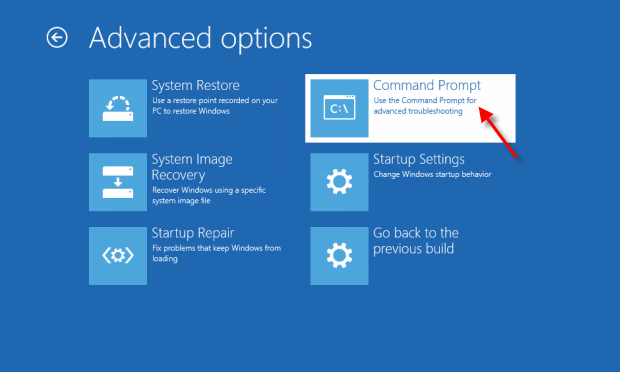
– După ce ați selectat una dintre ele, acum introduceți următoarea comandă una câte una și apăsați enter după fiecare comandă:
– resetarea netsh winsock
– netsh int resetare ip
– ipconfig /release
– ipconfig /renew
– ipconfig /flushdns
După aceea, reporniți computerul și verificați dacă ați mai întâlnit problema sau nu.
Modify the Network Profile
Mulți utilizatori au confirmat că acest lucru funcționează pentru ei, așa că încercați să modificați profilul de rețea. Profilul de rețea organizează paravanul de protecție Windows și dacă profilul este setat la Public, atunci aceasta va bloca orice conexiune și jocul, de asemenea. Deci, setarea profilului de rețea la Profil privat poate funcționa pentru dvs. Urmați pașii pentru a face acest lucru:
– În partea dreaptă jos a desktopului, faceți click pe pictograma Rețea
– Și faceți click pe rețea, sunteți conectat > faceți click pe Proprietăți
– Apoi, în secțiunea Profil de rețea, alege Privat.
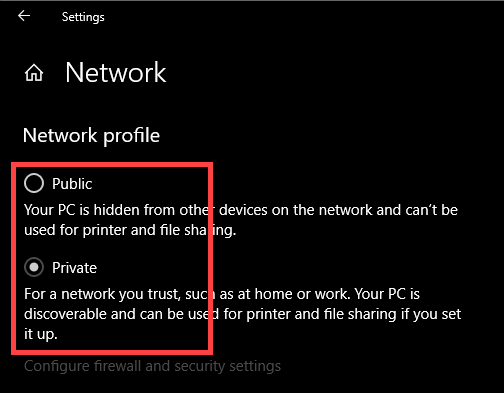
– Reporniți computerul pentru a lăsa modificările să intre în vigoare.
Remove Automatic Proxy Settings
Eliminarea setărilor automate de proxy din rețea aplicate de furnizorul dvs. de servicii de internet vă poate ajuta să rezolvați eroarea. Deci, încercați pașii indicați pentru a face acest lucru:
– Apăsați tastele Windows + R pentru a deschide caseta Run și aici tastați inetcpl.cpl apoi apăsați Enter
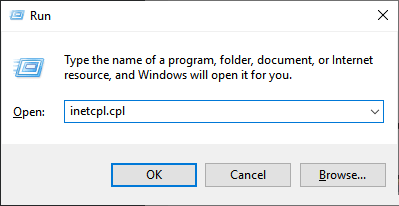
– Apoi accesați fila Conexiuni după aceea faceți clic pe opțiunea Setări LAN
– Și debifați opțiunea Detectează automat setările proxy
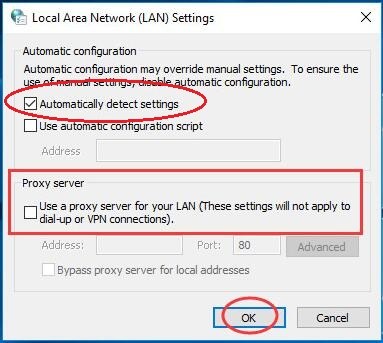
– Acum reporniți computerul.
Change Local DNS with Google DNS
În această situație, schimbarea DNS-ului local în DNS Google este o măsură bună. În loc de DNS-ul ISP-ului local, este mai bine să lucrați cu DNS-ul Google și este optim, precum și aproape 99,9% disponibil pentru computerul dvs.
– Apăsați simultan tasta Windows + R simultan.
– În caseta de căutare, tastați „ncpa.cpl” și apăsați pe butonul Enter.
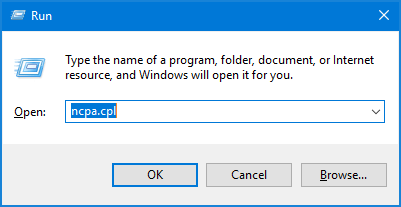
– Aici, faceți click dreapta pe adaptorul de rețea. După aceea, apăsați pe Proprietăți.
– Faceți dublu click pe opțiunea Internet Protocol Version 4 (TCP/IPv4).
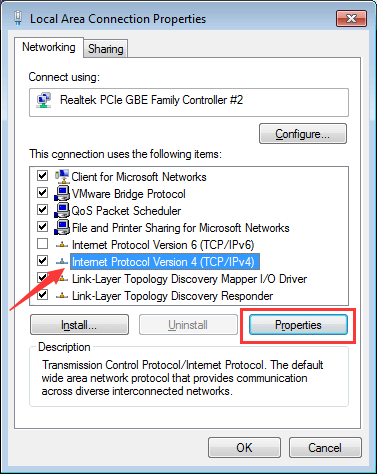
– În caseta Server DNS tastați 8.8.8.8 și în Server DNS alternativ tastați 8.8.4.4.
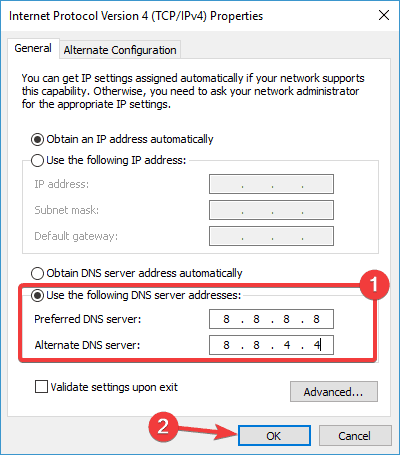
– Acum navigați la linia de comandă și rulați ca administrator.
– După ce faceți acest lucru, introduceți comanda de mai jos pentru a șterge memoria cache DNS, precum și datele DNS corupte.
ipconfig/flushdns
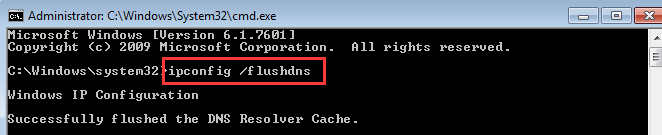
– Acum reporniți computerul și verificați dacă problema persistă.
– După finalizarea tuturor pașilor, reporniți computerul și verificați dacă problema mai există sau nu.
Disable your Firewall/Antivirus
Dacă rulați un antivirus terță parte sau Windows Firewall, atunci acest lucru poate bloca informațiile care provin de la EA și, în consecință, nu vă puteți conecta la ea.com. Deci, dezactivarea temporară a paravanului de protecție și a programului antivirus poate funcționa pentru dvs. Mai întâi, dezactivați paravanul de protecție Windows și pentru a face acest lucru urmați pașii:
– Faceți click pe butonul Start și introduceți Windows Firewall în caseta de căutare
– Și faceți click pe opțiunea Activați sau dezactivați paravanul de protecție Windows.
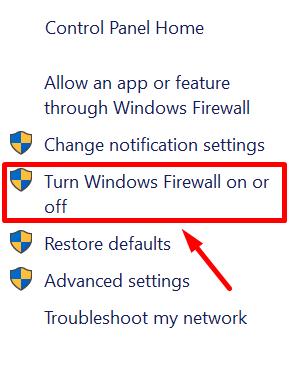
– Apoi, dezactivați paravanul de protecție Windows
Acum verificați dacă problema este rezolvată, dar dacă încă nu vă puteți conecta la serverul EA, porniți Windows Firewall și dezactivați programul antivirus instalat pe sistemul dvs. După dezactivarea antivirusului verificați dacă eroarea este rezolvată. Și dacă antivirusul este vinovat, atunci actualizați programul antivirus la cea mai recentă versiune sau contactați centrul de asistență antivirus pentru ajutor.

Leave A Comment?